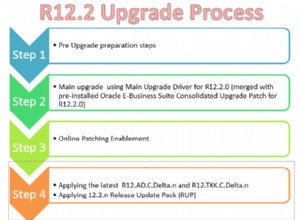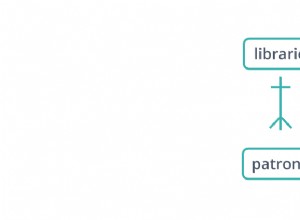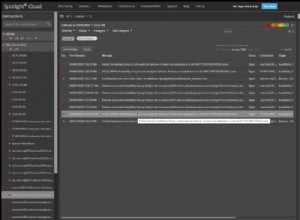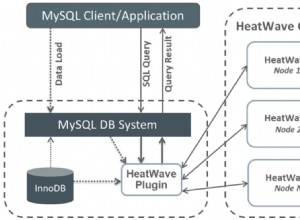Poniżej znajdują się kroki, których użyłem do zainstalowania Oracle Database 18c XE w systemie Windows 10.
Oracle Database 18c XE to bezpłatna wersja Express Edition firmy Oracle. To dobry punkt wejścia do bazy danych Oracle. XE to zwykła baza danych Oracle, dzięki czemu zapewnia kompatybilność z innymi edycjami bazy danych Oracle. Zawsze możesz przejść do innej edycji, jeśli zajdzie taka potrzeba.
Pobierz Oracle
Pobierz plik instalacyjny ze strony pobierania Oracle Database XE.
Kliknij Oracle Database 18c Express Edition dla Windows x64 aby pobrać plik Windows.
Musisz się zalogować (lub utworzyć konto), jeśli jeszcze nie jesteś zalogowany. Po zalogowaniu pobieranie rozpocznie się natychmiast.
Po pobraniu pliku ZIP rozpakuj go do wybranego folderu.
Zainstaluj Oracle
Teraz możemy śmiało zainstalować bazę danych Oracle.
Kliknij dwukrotnie setup.exe aby uruchomić instalację:
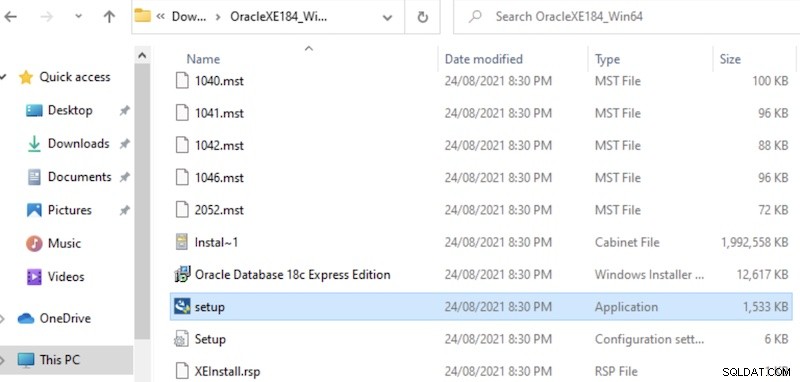
Jeśli pojawi się pytanie, czy chcesz uruchomić aplikację, kliknij Tak :
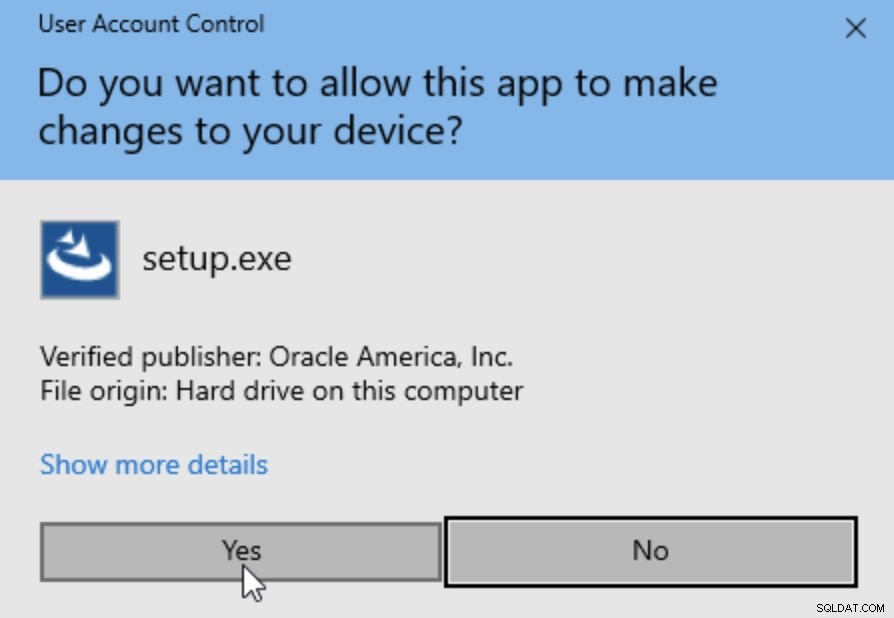
To prowadzi nas do ekranu powitalnego kreatora InstallShield. Kliknij Dalej> :
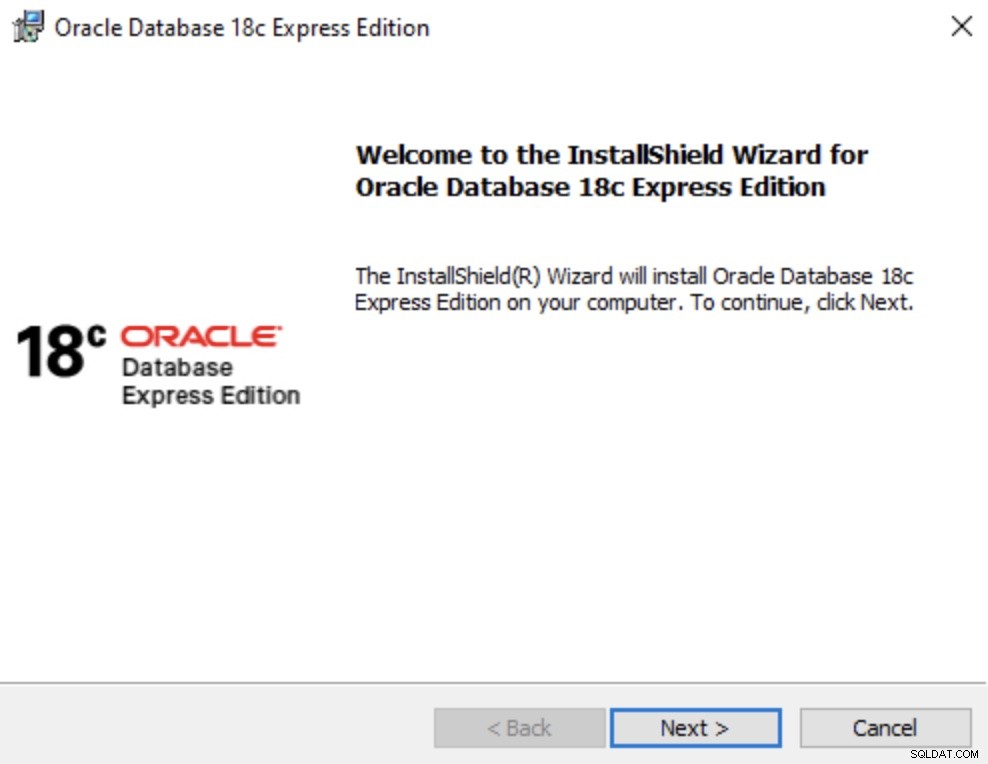
Jeśli akceptujesz warunki, wybierz Akceptuję warunki umowy licencyjnej i kliknij Dalej> :
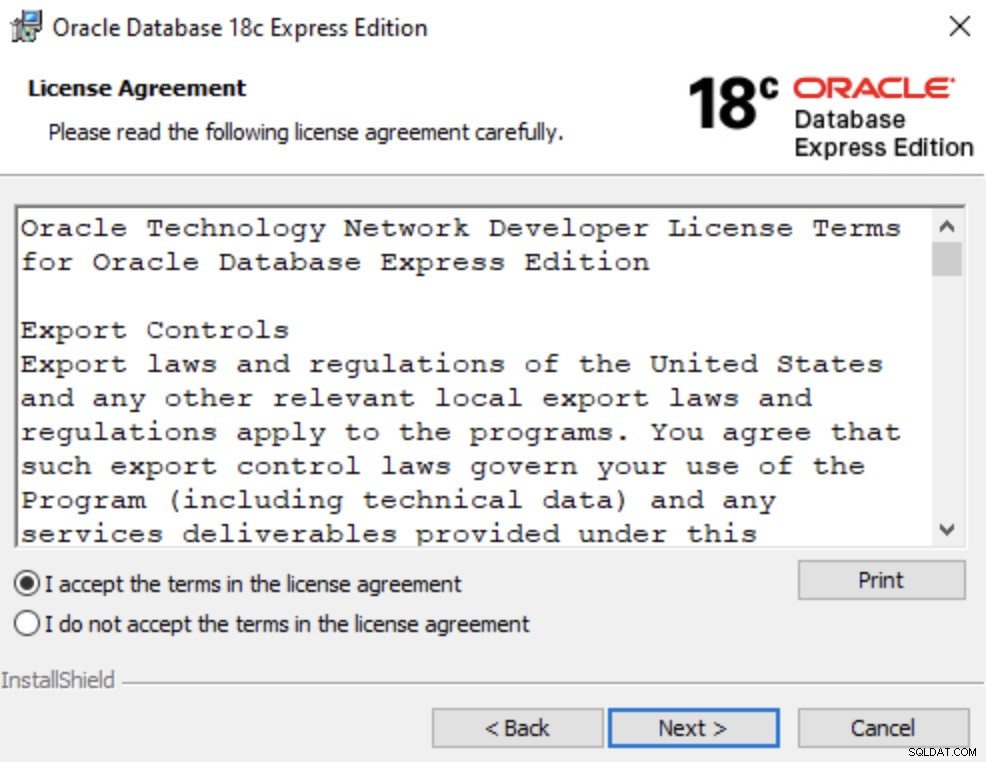
Sprawdź folder docelowy. Pozostaw domyślną lub zmień zgodnie z wymaganiami. Gdy wszystko będzie dobrze, kliknij Dalej> :
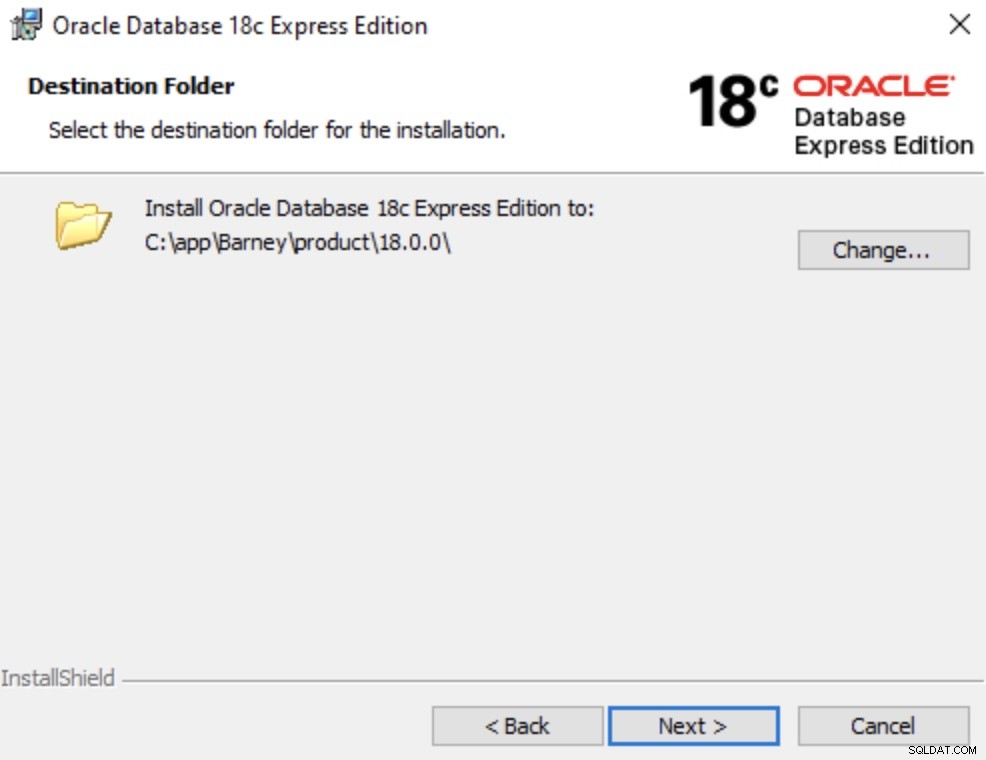
Wprowadź hasło do kont SYS, SYSTEM i PDBADMIN i kliknij Dalej> :
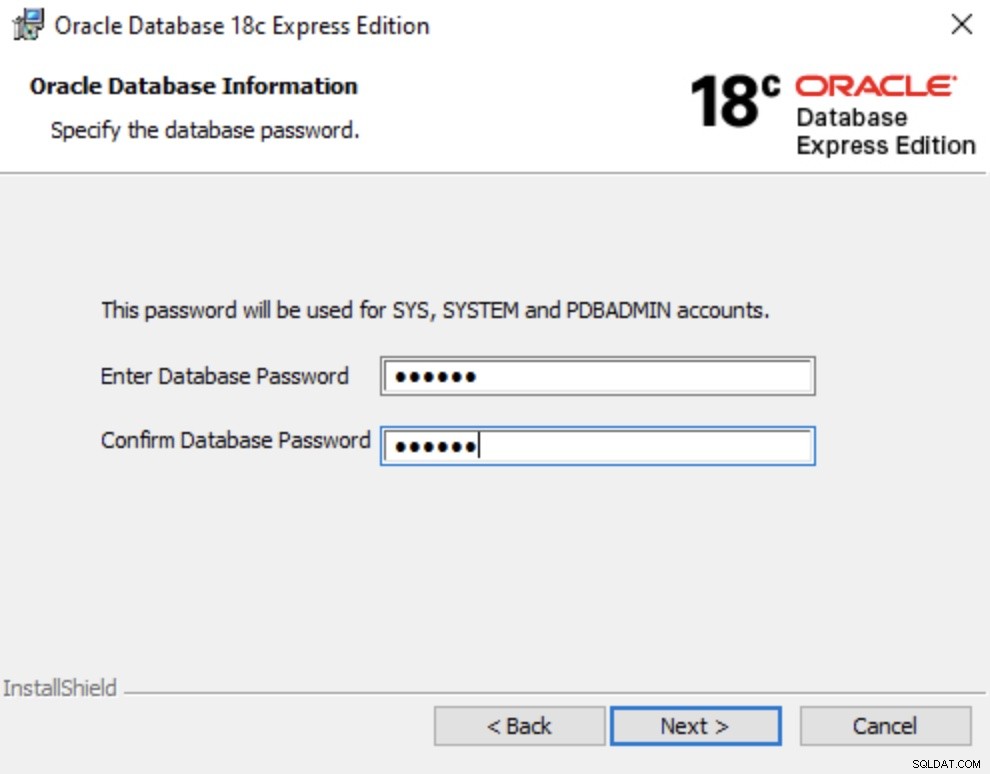
Przejrzyj podsumowanie parametrów, które mają zostać zastosowane w instalacji. Możesz wrócić i zmienić wszystko, co nie jest w porządku. Gdy wszystko będzie dobrze wyglądać, kliknij Zainstaluj :
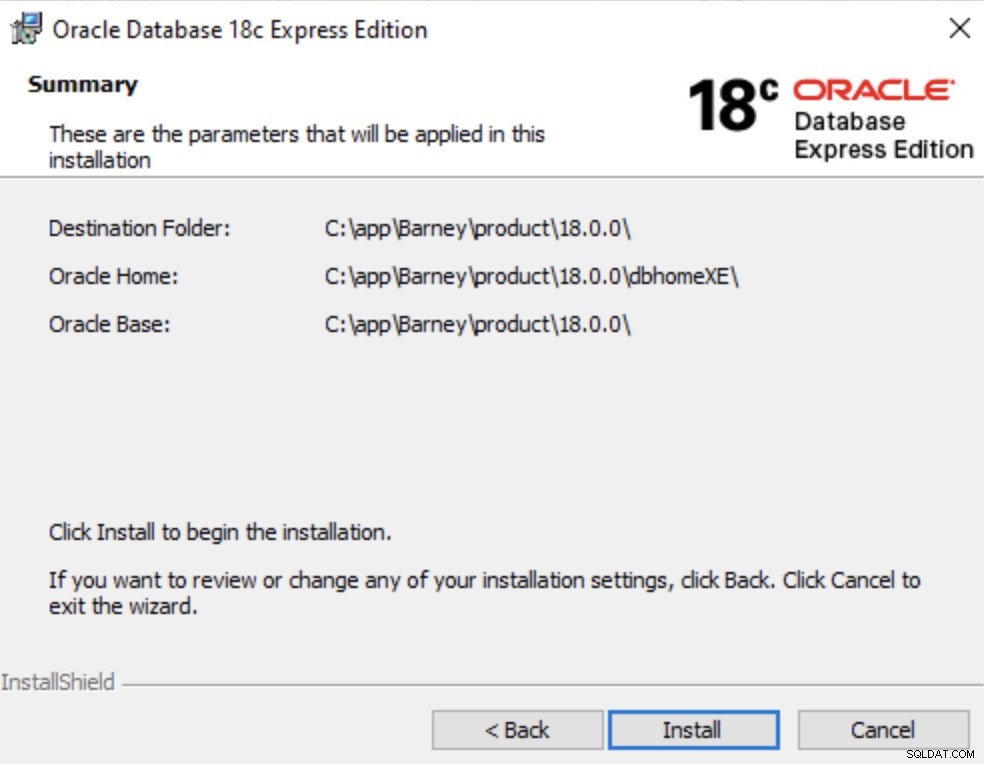
Instalacja przebiega dalej:
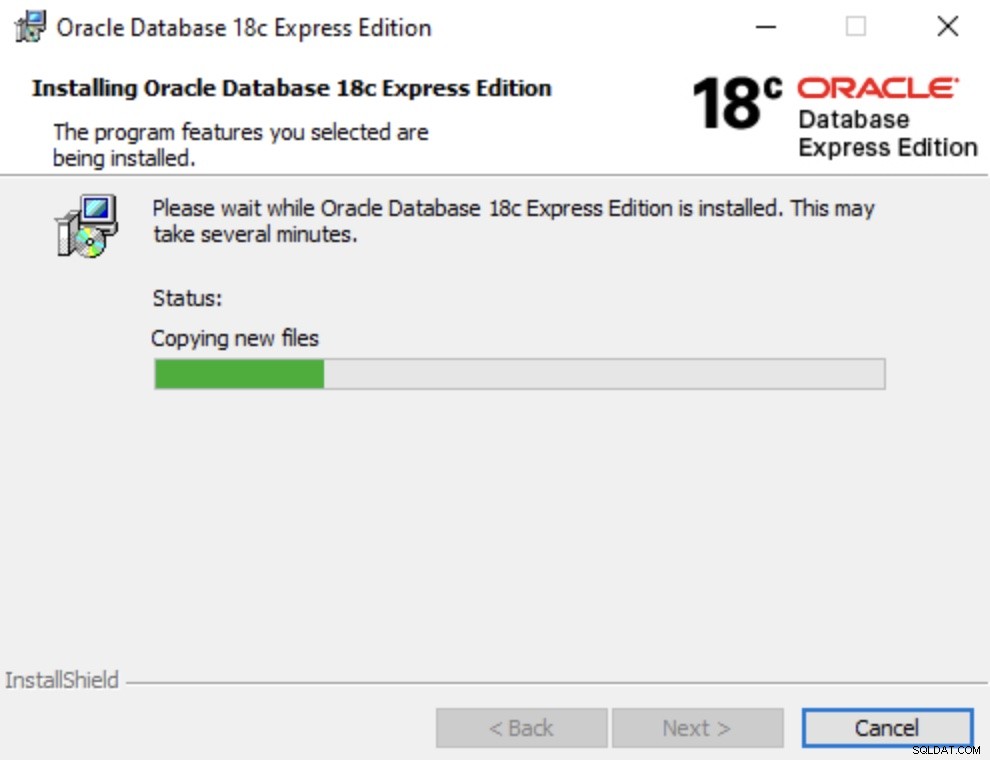
Jeśli Zapora Windows Defender jest aktywna, zostaniesz poproszony o zezwolenie na dostęp sieciowy do pliku binarnego Java Platform SE. Jeśli nie zezwolisz na dostęp, niektóre funkcje Oracle mogą nie działać poprawnie. Wybierz sieci, do których chcesz przyznać dostęp, a następnie kliknij Zezwól na dostęp :

Instalacja trwa. Po zakończeniu zostanie wyświetlony ekran Oracle Database Installed Successed wraz ze szczegółami bazy danych kontenera, podłączanej bazy danych i połączenia Enterprise Manager Express. Kliknij Zakończ .
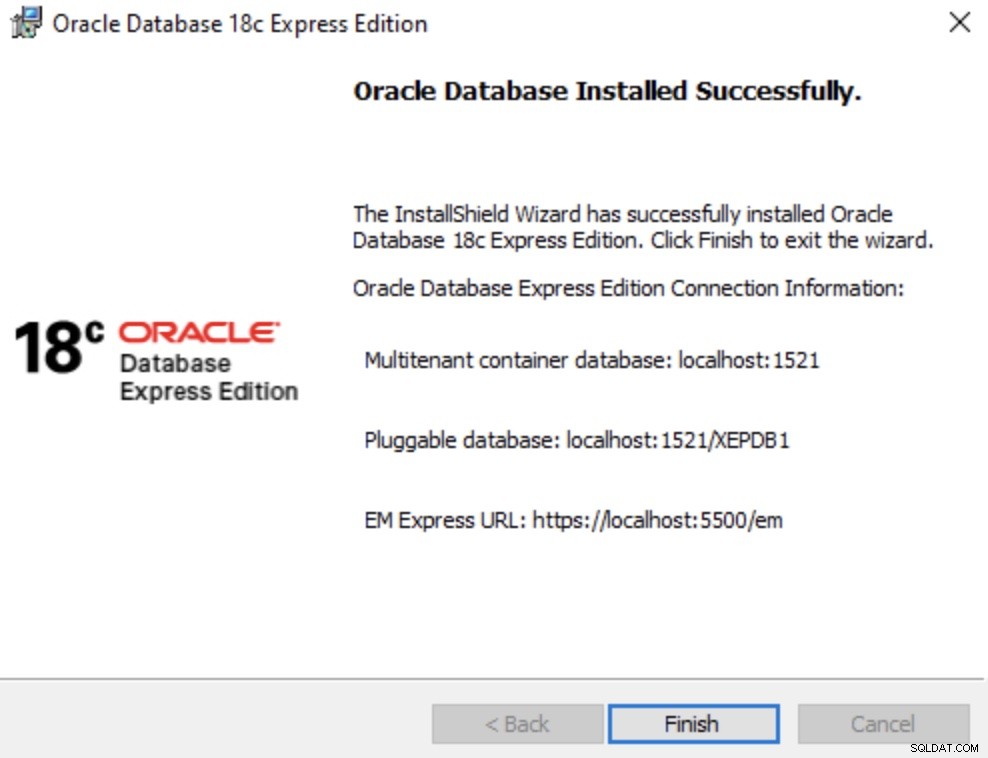
Baza danych Oracle jest teraz zainstalowana w systemie Windows 10.
Połącz z Oracle
Teraz, gdy baza danych Oracle jest zainstalowana, możemy połączyć się z nią za pomocą narzędzi, takich jak interfejs wiersza poleceń SQL*Plus lub program SQL Developer.
SQL*Plus jest instalowany z bazą danych Oracle, więc możemy go uruchomić od razu za pomocą wiersza polecenia.
Oto przykład:
sqlplus SYS/oracle AS SYSDBA
Wprowadzenie tego do wiersza polecenia uruchamia SQL*Plus i loguje się do bazy danych Oracle jako SYSDBA przy użyciu SYS jako nazwę użytkownika i oracle jako hasło.
Wynik:
SQL*Plus: Release 18.0.0.0.0 - Production on Thu Aug 26 15:15:51 2021 Version 18.4.0.0.0 Copyright (c) 1982, 2018, Oracle. All rights reserved. Connected to: Oracle Database 18c Express Edition Release 18.0.0.0.0 - Production Version 18.4.0.0.0 SQL>
Po połączeniu SQL> zostanie wyświetlony monit. Możemy teraz uruchamiać zapytania SQL itp. w naszej instalacji bazy danych Oracle.